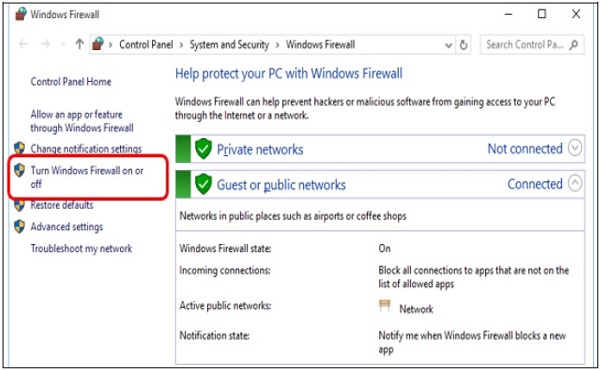Windows 10 – 安全
Windows 10 – 安全
Windows 10 具有一系列工具,可帮助您保护计算机免受病毒和其他恶意软件等威胁。三个主要的安全工具是 –
- 用户账户控制
- Windows Defender的
- 视窗防火墙
用户账户控制
Windows 用户帐户控制是一种工具,可在有人或某物试图更改您的计算机系统设置时向您发出警告。发生这种情况时,屏幕会提醒您,直到管理员确认更改。这有助于保护您的计算机免受意外更改或恶意软件更改您的设置。
最初,此用户帐户控制设置为中到高级别,这意味着它只会在应用程序尝试对您的计算机进行更改时通知您。但是,您可以按照以下步骤将此设置更改为您想要的级别 –
步骤 1 –通过在搜索栏中搜索来打开控制面板。
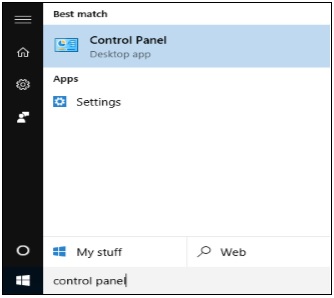
步骤 2 – 打开控制面板后,选择用户帐户。
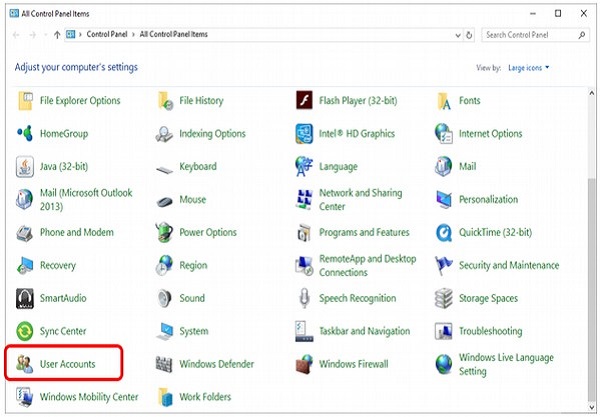
选择用户帐户后,单击“更改用户帐户控制设置”。
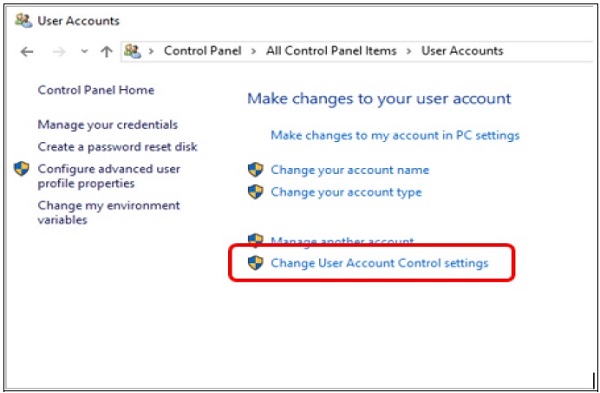
在用户帐户控制设置中,您可以将滑块移动到所需位置。Windows 10 将为您提供有关系统在该级别下的行为方式的摘要。
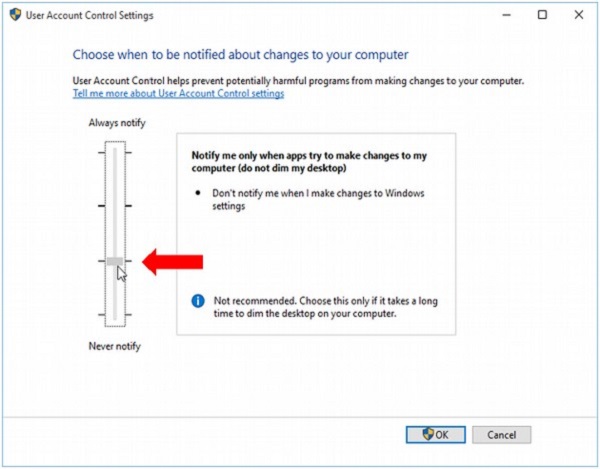
Windows Defender的
Windows Defender 是操作系统中包含的防病毒和恶意软件保护。它允许您扫描计算机中的恶意软件,同时检查您打开的每个文件或程序。
要配置 Windows Defender,请按照以下步骤操作 –
步骤 1 – 转到设置并选择更新和安全。
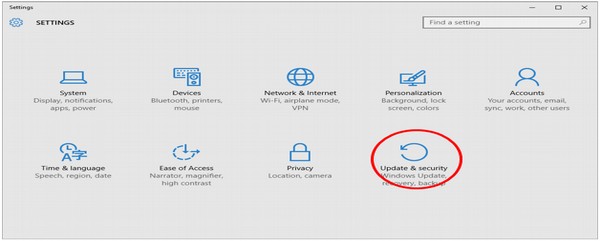
步骤 2 – 在更新和安全窗口中,选择Windows Defender。
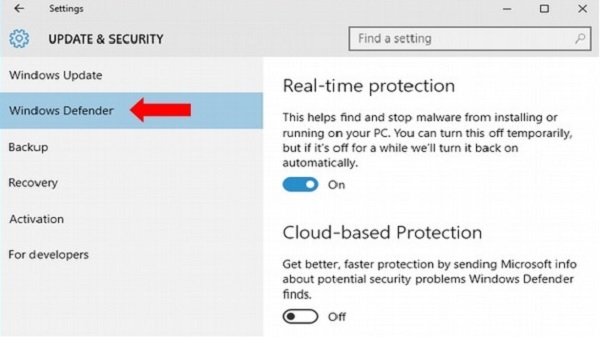
您可以在此处自定义设置,例如关闭实时保护或激活基于云的保护,这允许 Defender 向 Microsoft 发送有关它发现的安全威胁的信息。
视窗防火墙
Windows 防火墙可防止来自外部的未经授权的访问进入您的计算机。默认情况下,它处于打开状态以保护您的计算机和网络。
如果您想自定义您的防火墙,请按照以下步骤操作 –
步骤 1 –通过在搜索栏中搜索来打开控制面板。
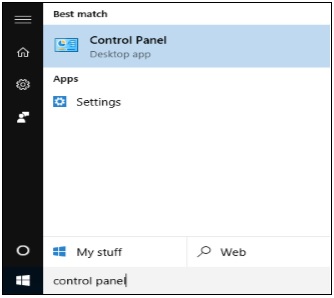
步骤 2 – 当控制面板打开时,选择Windows 防火墙。
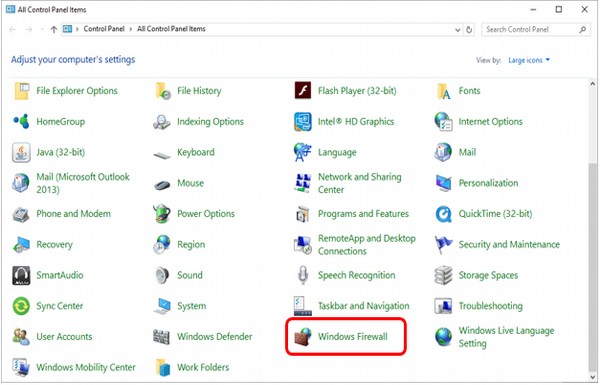
步骤 3 – 在Windows 防火墙窗口中,您可以通过打开或关闭它或选择何时保护您的计算机来自定义它的设置。